日本人はiPhone利用者がとても多いですよね。
なのでそれなりにiPhoneに関するトラブルも出てきます。
自分もiPhoneを使っていますが、ちょっとした不具合は経験があるし、この記事を読んでるiPhoneユーザーのあなたも、もしかしたら何らかの困ったことがあるのではないでしょうか。
そこで今回は、iPhoneを使っていて困ったことや故障かな?と思って修理に出す前に、ちょっと試してみて欲しいことをいくつか書いてみました。
この記事を読んで、少しでも役にやってもらえれば幸いです。

この前、突然画面が落ちて再起動したんだよね。あれは何だったんだろ?
 うどまる
うどまるありがちなトラブルをいくつか紹介するね
iPhoneの画面が固まって動かない
とりあえず再起動しよう
iPhoneを使ってていきなり画面が固まることをフリーズといいますが、これを解決するのは一旦再起動してみましょう。
①iPhone本体のサイドボタン(右側)と音量ボタン(左側上か下のどちらか)を同時に長押しします(今回はiPhoneXsで説明します)。
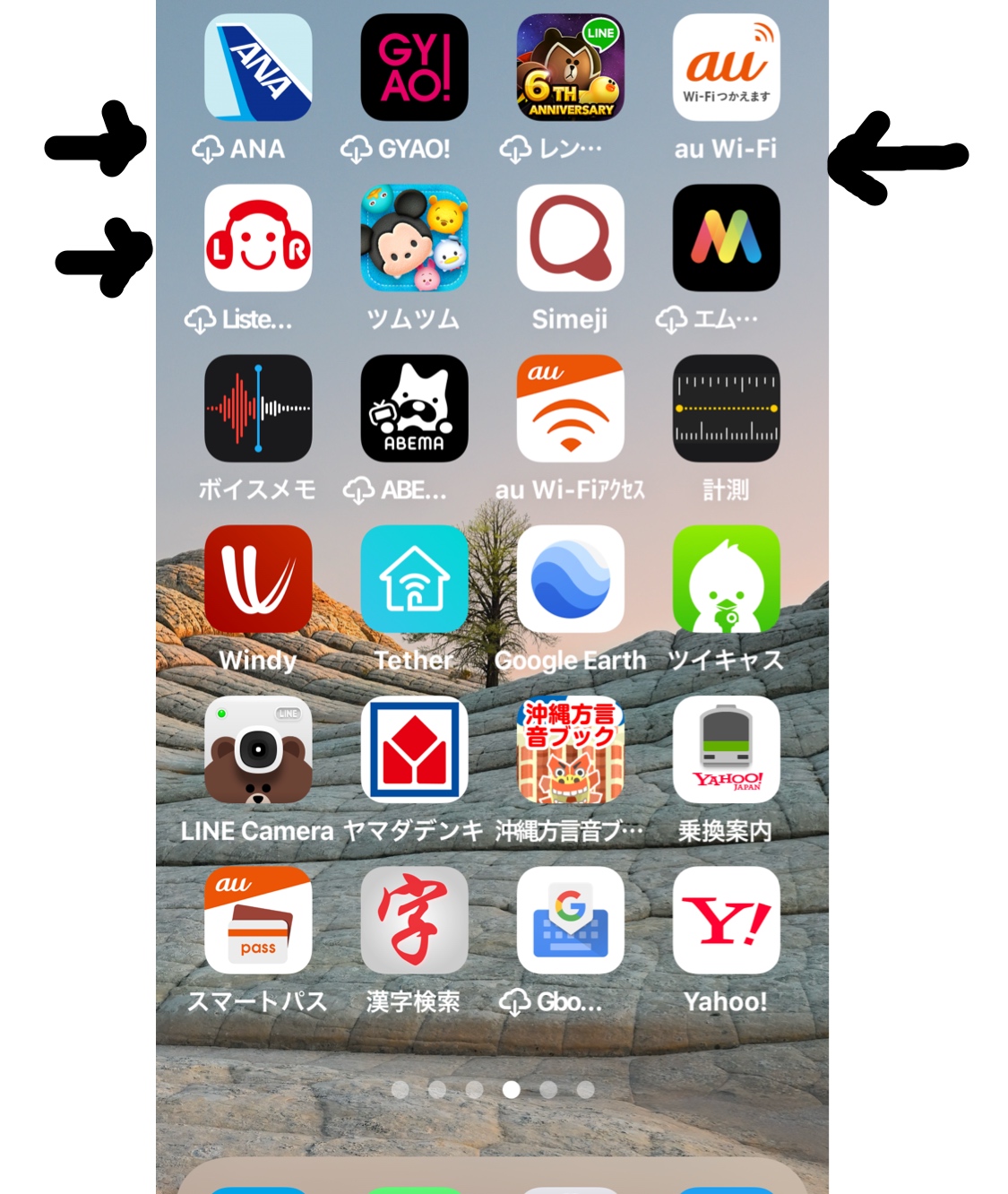
②すると電源オフモードになるので、一番上の「スライドで電源オフ」を指で左から右へスライドさせて電源をオフにする。
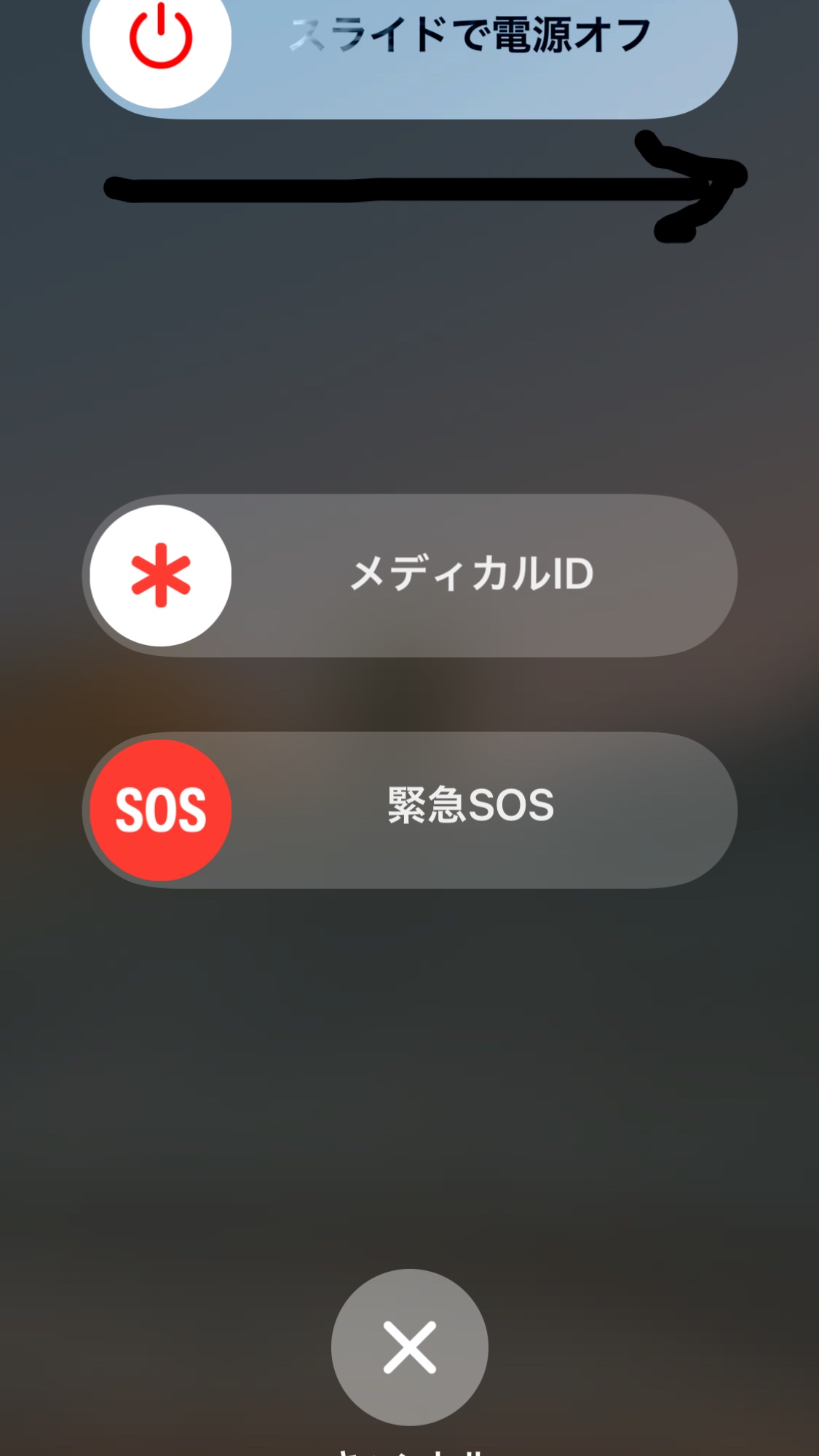
③電源が切れたら、ふたたび電源を入れます。
電源オフの時と同じようにサイドボタンと音量ボタンの上下どっちかを同時に長押しします。
画面にリンゴマークが表示され、そして画面が表示されたら使いたいアプリなどを起動してみましょう。これで大抵のフリーズは解消します。
※電源オンするときに同時に長押しするタイミングが悪くて反応しない(リンゴマークが表示されない)ことがあります。そのときは一度手をはなしてもう一度電源ボタンと音量ボタンを長押ししてみましょう。
特定のアプリだけがフリーズする
ダウンロードしたアプリなど、使用中にフリーズした時はそのアプリのアイコンを長押しして「☓」か「APPを削除する」で一旦アプリを削除しましょう。
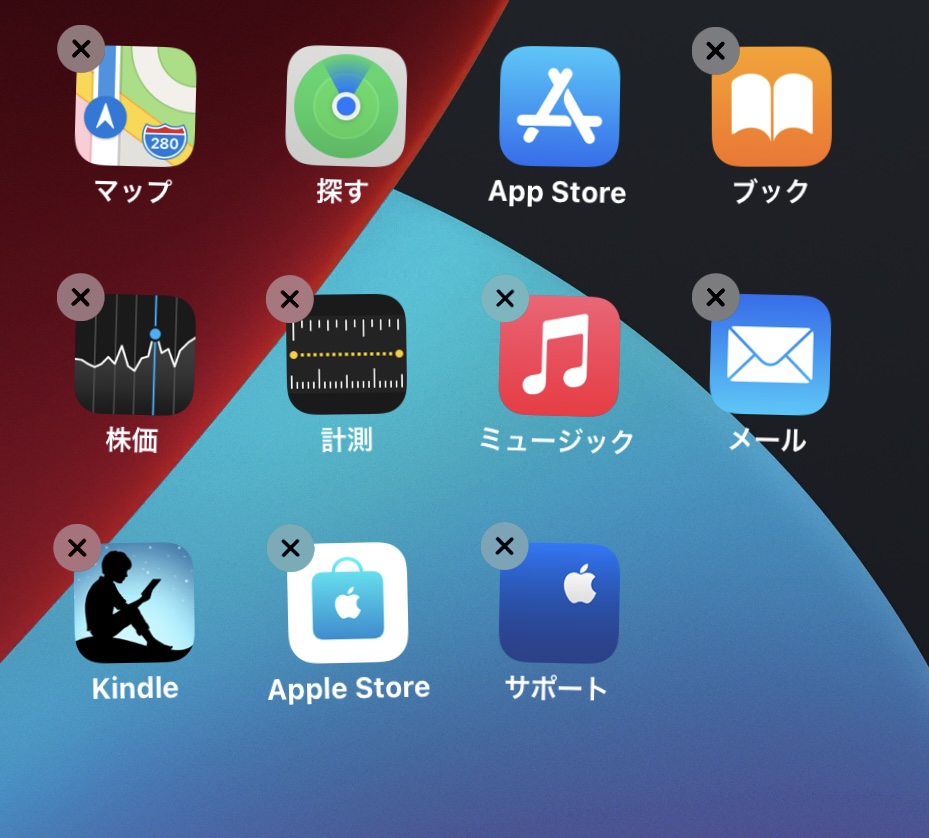
削除したら改めてインストールします。
アプリは必ずAppStoreから最新のものをダウンロードしましょう。

あ~、これもあった!ボクは再起動して解決したよ
 うどまる
うどまる大抵はこれで解決するけど、ダメならネットで調べるか、ショップへ相談しよう
iPhoneの画面が真っ黒のままで起動しない

気が付くとiPhoneの画面が真っ黒になって何の反応もしなくなるということがあります。
原因としては上記のようなフリーズや、寝ている間に充電切れしてしまったということがありますが、それ以外には高熱によるフリーズがあります。
真夏に車のダッシュボードの上のスマホホルダーにiPhoneをセットしてカーナビの代わりに使っていたりすると、iPhoneが極端に熱を持って自動的に起動を止め、しばらく使えない状態になることがあります。
その時は画面に「高温注意 本体温度が下がるまでお待ちください。」という警告が表示されます。この表示が出たらすみやかにiPhoneを冷やすようにしましょう。
熱を冷ます方法

高温になったiPhoneを冷やすには、車の中ならとりあえずダッシュボードから離して日の当たらない所に置いておきましょう。
クーラーを使っている場合は、ある程度車内が冷えているので、しばらくするとiPhoneが使えるようになります。
この時、早く熱を取りたい為に、iPhoneをエアコンの送風口に近づけないようにしましょう。
急激に温度を下げることはiPhone本体に負担がかかり最悪故障することがあるのでやめましょう。
家の中ならエアコンをかけて部屋の温度を下げるか、扇風機の風を当てるのも有効です。

間違っても冷蔵庫や冷凍庫の中には入れないように。
熱でiPhoneをダウンさせないためには
とにかく真夏にはダッシュボードや直射日光の当たる窓際などには、iPhoneを長時間置きっぱなしにしないようにすることが大事です。
あとは長時間高画質なゲームをするのもiPhoneが熱をもつ原因のひとつなのでやめましょう。
データ容量の多いものをダウンロードするのもiPhoneに負担がかかりフリーズすることがあります。

つい、ダッシュボードに置いちゃうよね
 うどまる
うどまるiPhoneは高額だから、大事に扱おうね
iPhoneのパスコードを忘れてしまったら
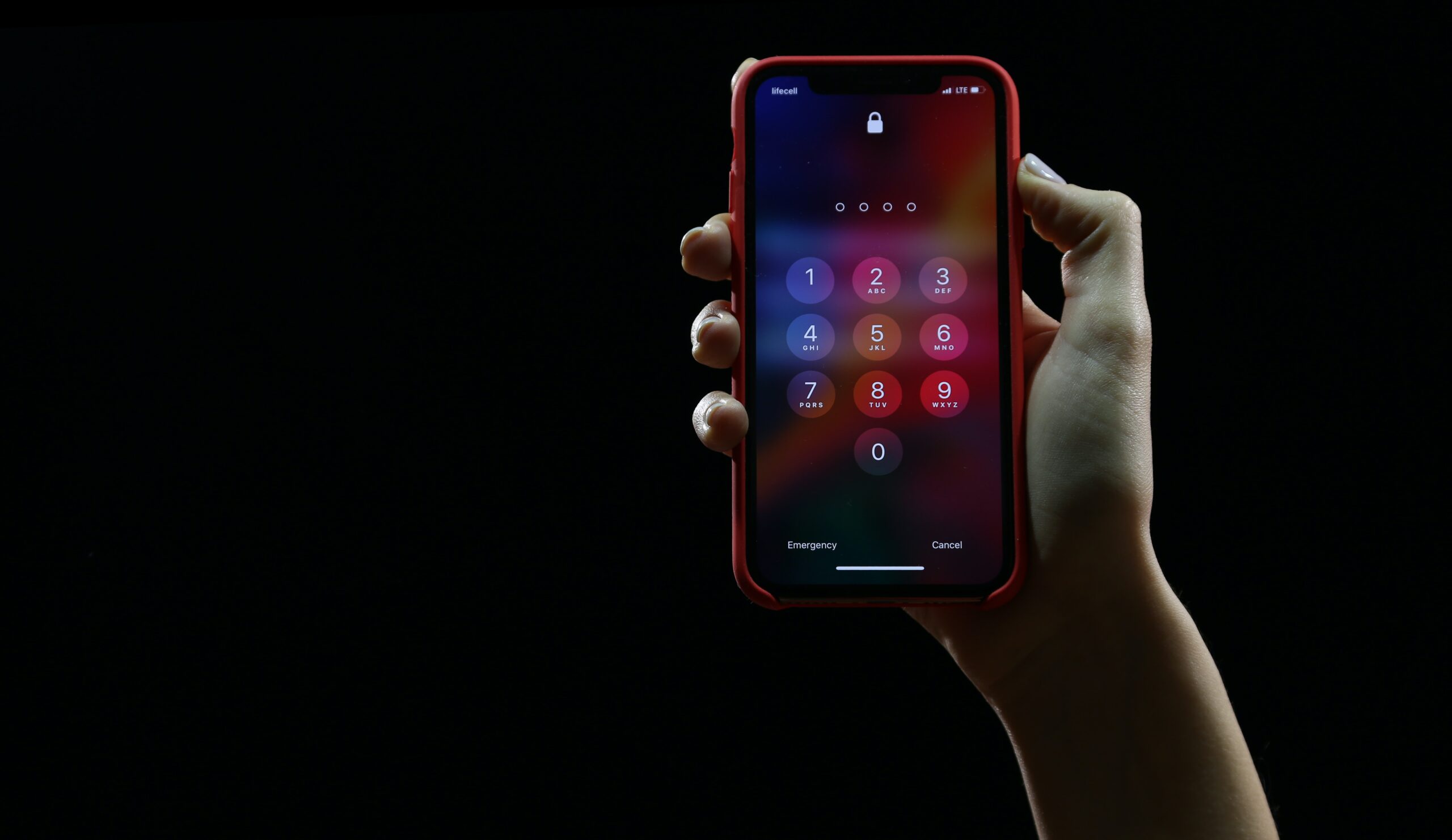
マスクをして外出することが当たり前になった今では、顔認証でロックを解除するiPhoneの場合、買い物先のレジでスマホ決済をする時にいちいちパスコードを入力してロック解除することもあるかと思います。
頻繁にパスコードを入力していればいいんですが、普段は顔認証でロック解除が多い人は、いざパスコードを入力しようとしたとき忘れてしまって困った人も多いんじゃないでしょうか。
iPhoneのパスコードは連続して5回違えて入力すると1分間操作がロックされて使えなくなり、もう一度間違えると5分間操作がロックされ、さらにトータルで10回誤入力するとそのiPhoneは完全に使えなくなります。
こうなってしまったら一度iPhoneを初期化する必要があります。パスコードの再設定の方法はいくつかありますが、ここでは「iPhoneを探す」機能を使った設定の仕方をご紹介します。
この「iPhoneを探す」機能は万が一iPhoneをなくしたときに他人に不正利用されるのを防ぐためにデータを消去するものです。
※ここではiPhoneX以降の機種とiPhoneSE(第二世代)、iPhone8、iPhone8Plusの場合でご紹介しています。
1.「iPhoneを探す」が有効の場合
①パソコンやiPadからiCloud,com(MacはFinder)に接続してAppleIDとパスワードを入力しログイン。
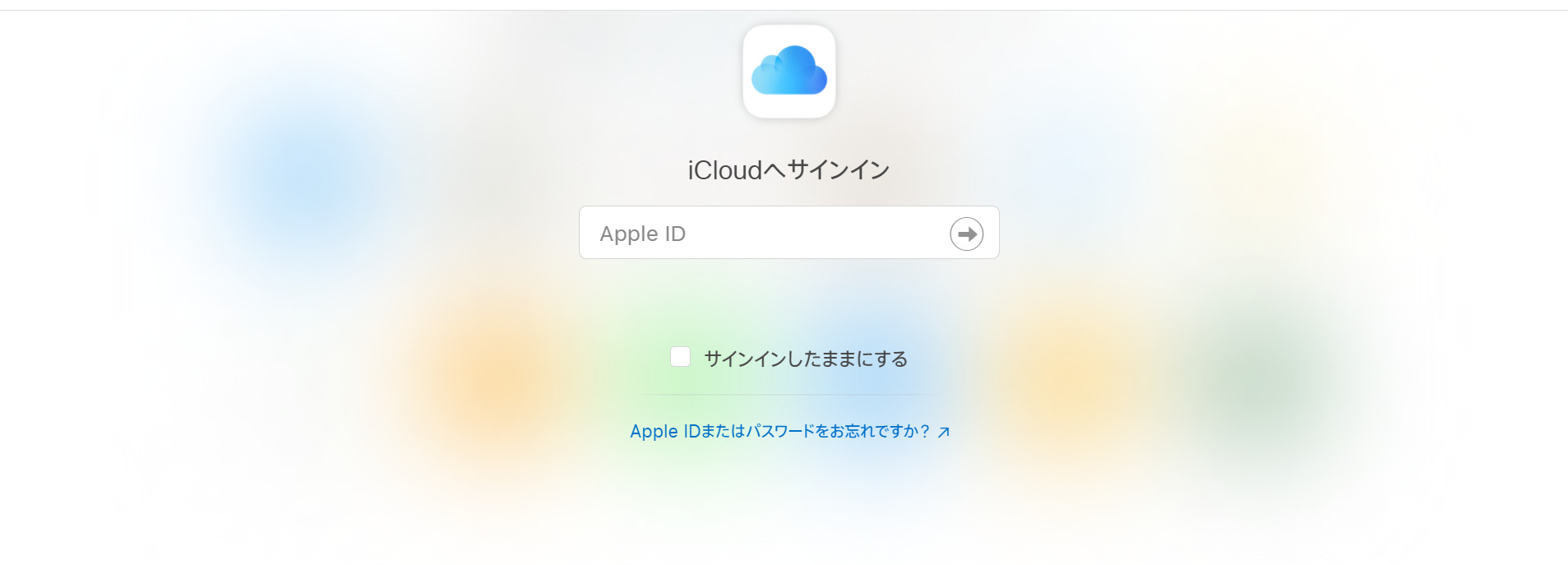
②メニューの「iPhoneを探す」をクリック。
③「iPhoneを探す」の画面が表示されたら「すべてのデバイス」をクリック→ロックされたiPhoneをクリックします。
④iPhoneのコントロール画面が出てきたら「iPhoneの消去」をクリック→「消去」をクリックしたらiPhoneが初期化され、そのあと再起動してパスコードを再設定することができます。
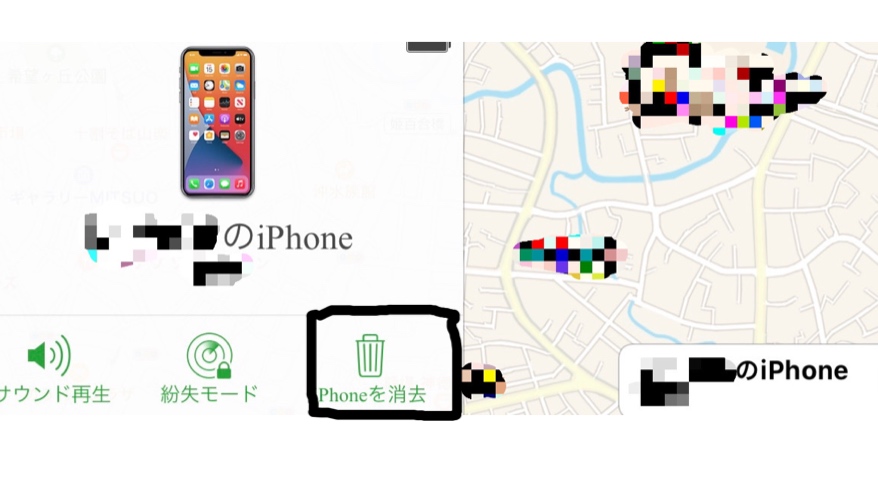
2.「iPhoneを探す」が無効の場合
「iPhoneを探す」が無効になっているときはパソコンならiTunes、MacならFinderにアクセスしてリカバリモードで初期化します。そのあとバックアップしているデータでiPhoneを復元しましょう。
①iPhoneの電源を切る。
(サイドボタンと音量ボタン上下どちらかを同時に長押ししてスライドを左から右へなぞる)
②パソコンならiTunes、MacならFinderにアクセスする。
③サイドボタンを押しながらiPhoneとパソコンをケーブルで接続する。
するとリカバリモードの画面が表示されるので表示されたらサイドボタンをはなします。

画像引用元:Apple公式サイト
④パソコン、Finderで接続したiPhoneが認識されて下のような画面が出てくるので、「復元」をクリックします。
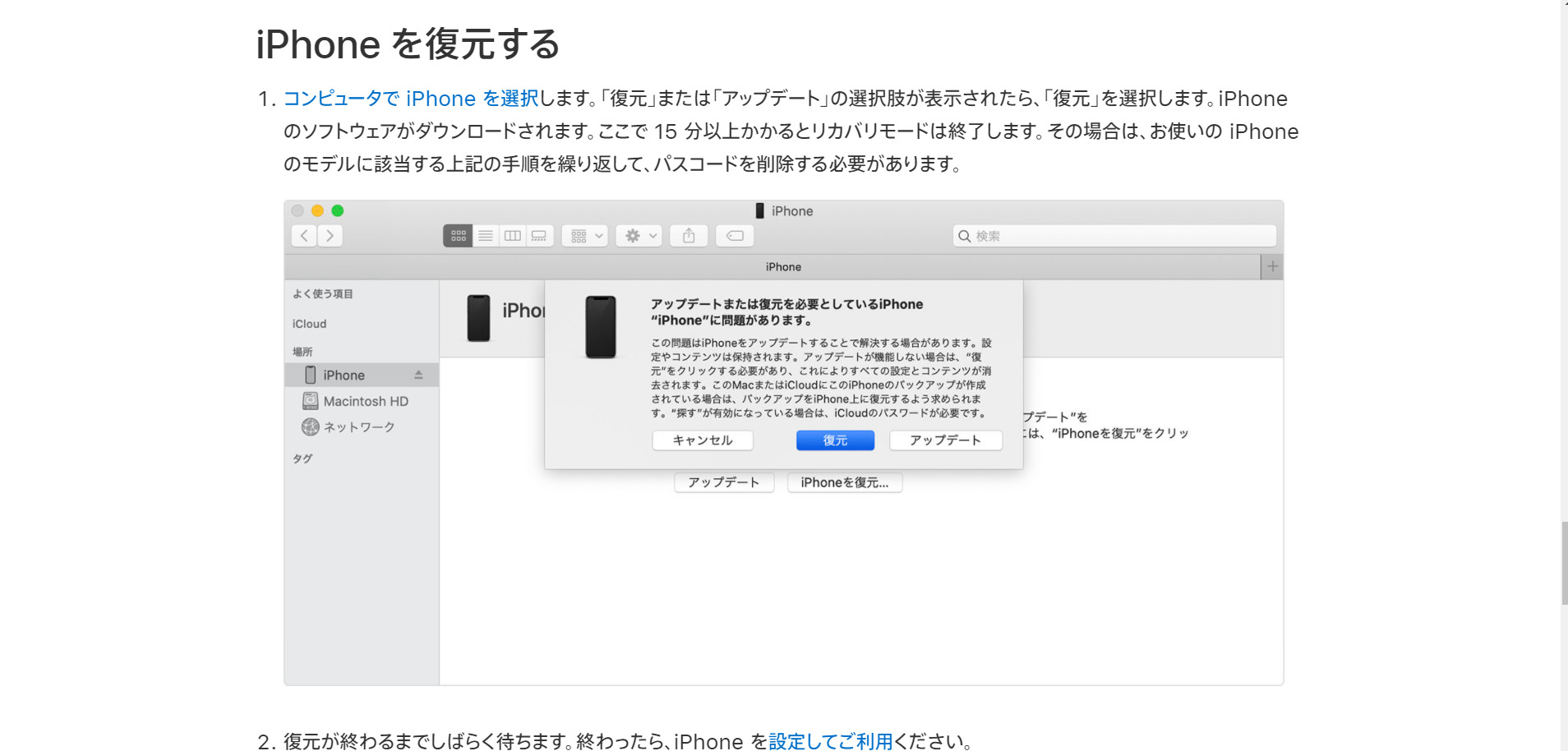
画像引用元:Apple公式サイト
その後初期化のダイアログに変わりますので、「復元とアップデート」をクリックします。
これでiPhoneの初期化が始まり、しばらくするとリカバリモードが終わります。
バックアップデータを復元する
iPhoneを初期化したあとは、基本的にこれまでのデータは消えてしまいます。
ですがiPhoneの初期設定の「Appとデータ」でバックアップしていたデータを選択するとiPhoneがパスコードロックされる前の状態に戻すことができます。
何はともあれ、パスコードなどは設定したらメモをとっておくことをお勧めします。

パスコードはど忘れしたら大変だ~💦
 うどまる
うどまるiPhoneはセキュリティがしっかりしてるから、なおさら気を付けないとね
【便利機能】iPhoneのパスコードを6桁から4桁にする方法
iPhoneのパスコードは通常は6桁ですが、6つの数字を入力するのが面倒くさいという人もいるでしょう。
じつはiPhoneのパスコードは6桁から4桁へ変更することができます。
パスコードをもっと簡単にしたいという人は試してみてください。
①「設定」から「FaceIDとパスコード」(もしくはTouchIDとパスコード)をタップ。
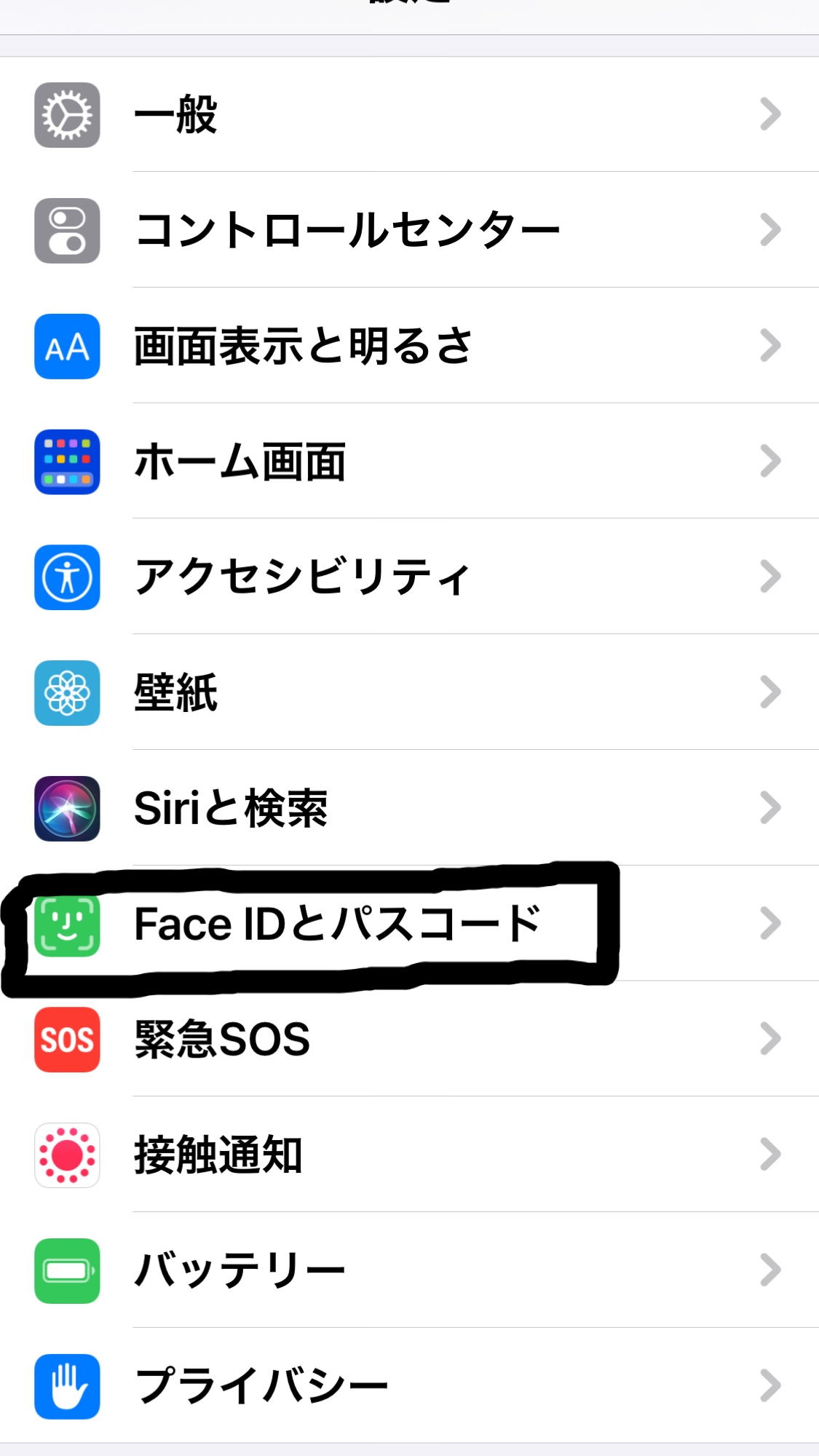
②「パスコードを入力」画面から今現在のパスコード6桁を入力する。
(画面では4桁になってますが、6桁で設定している人は6桁で表示されます)
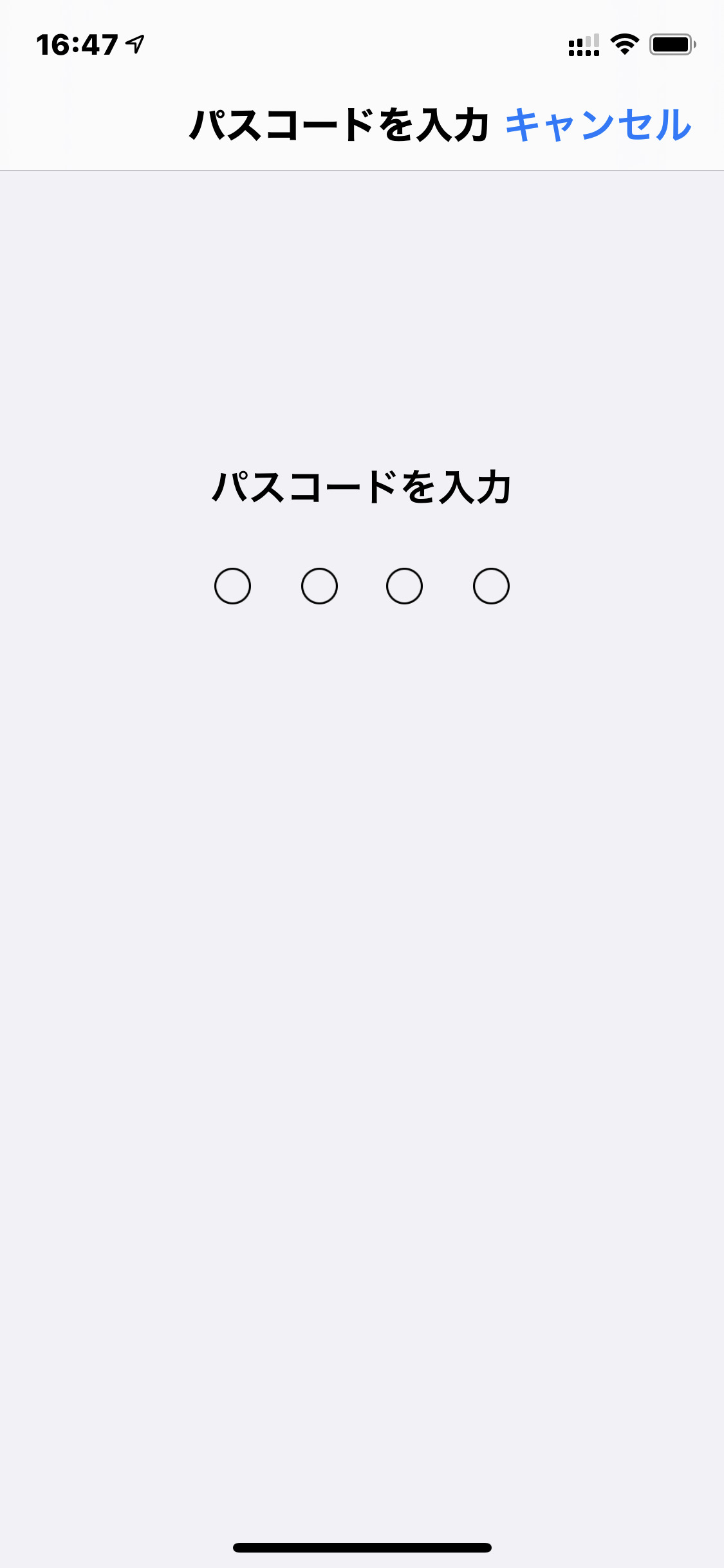
③「パスコード変更」をタップし、画面を表示させたら現在のパスコード6桁を入力。
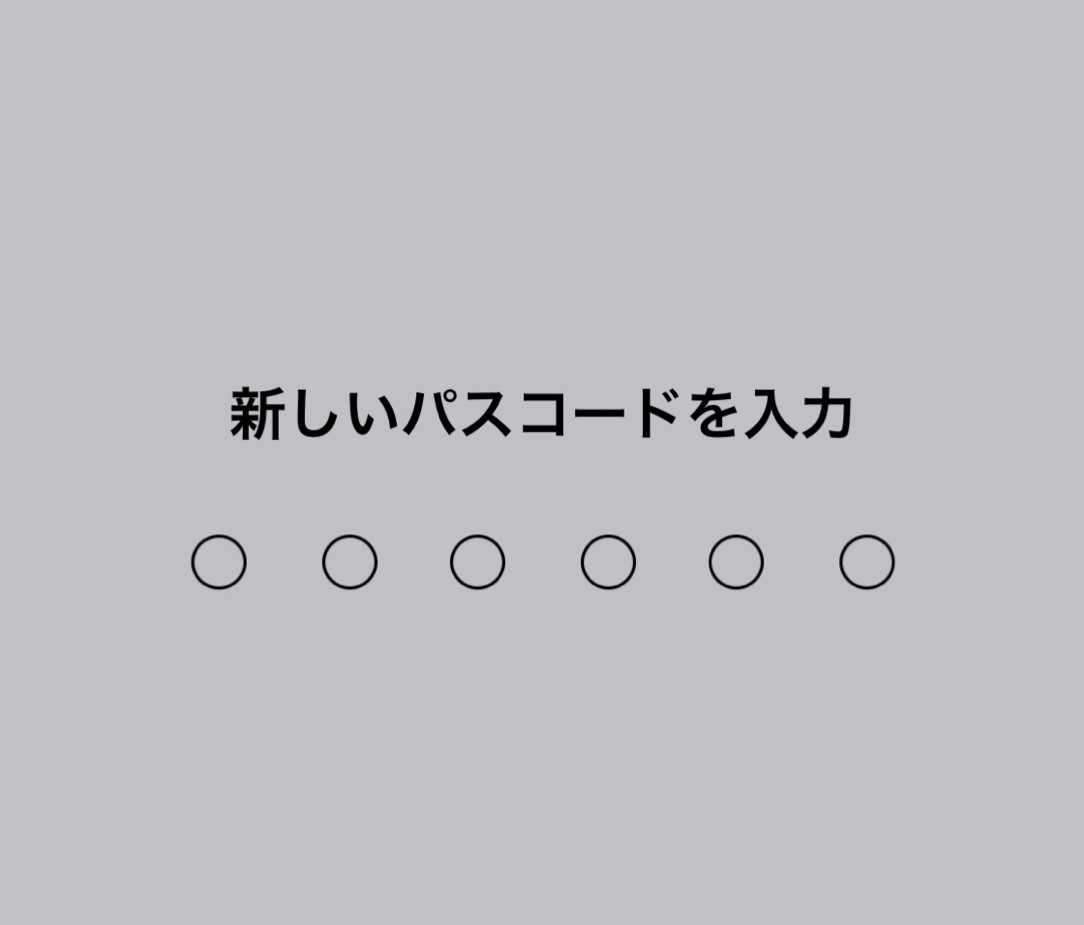
④「パスコードを変更」画面の下側にある「パスコードオプション」 をタップ、表示する。
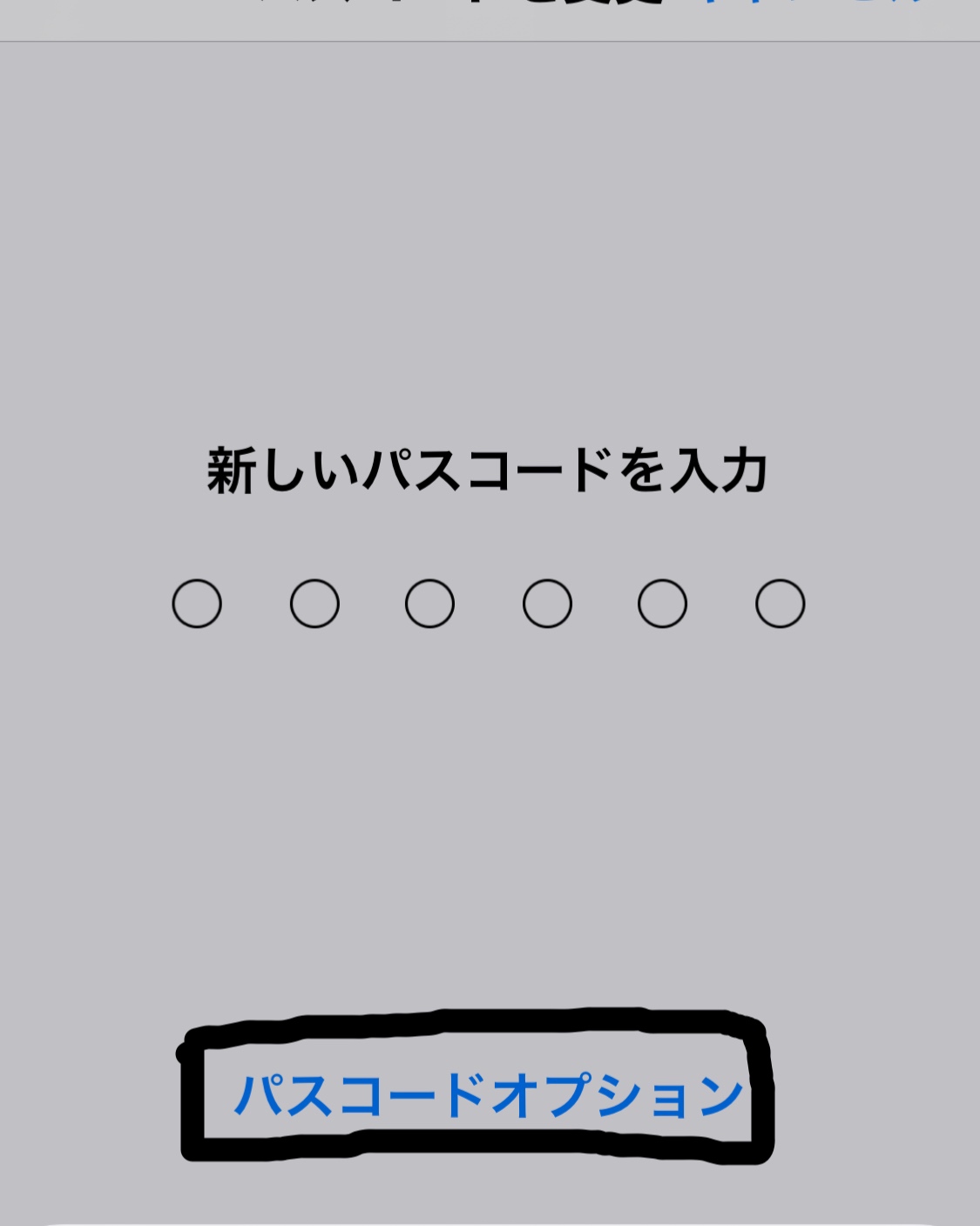
⑤「パスコードの種類を変更する」画面から「4桁の数字コード」をタップ。
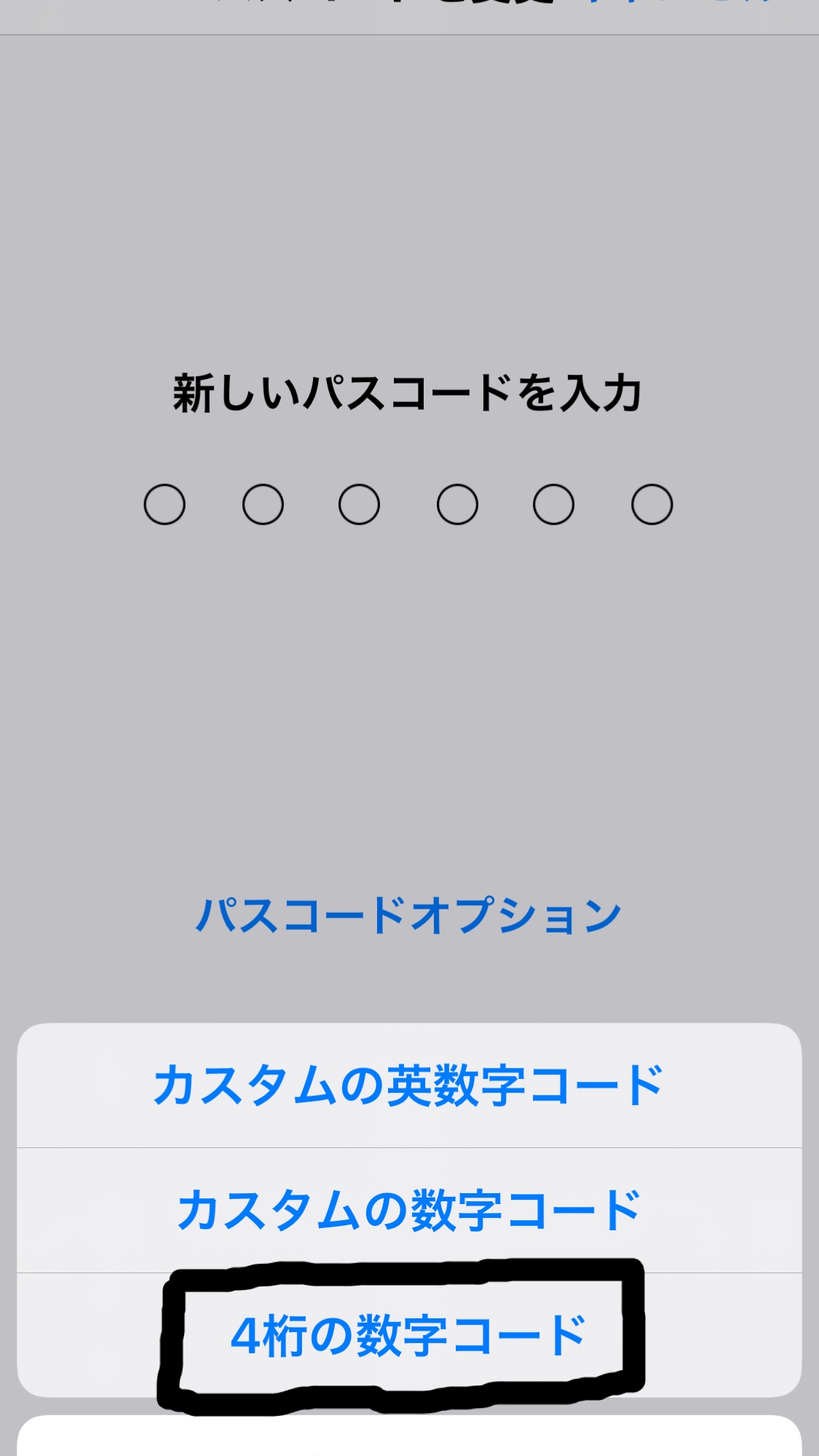
⑥そのあと表示される「パスコードを変更」画面から新しいパスコード4桁を入力する。
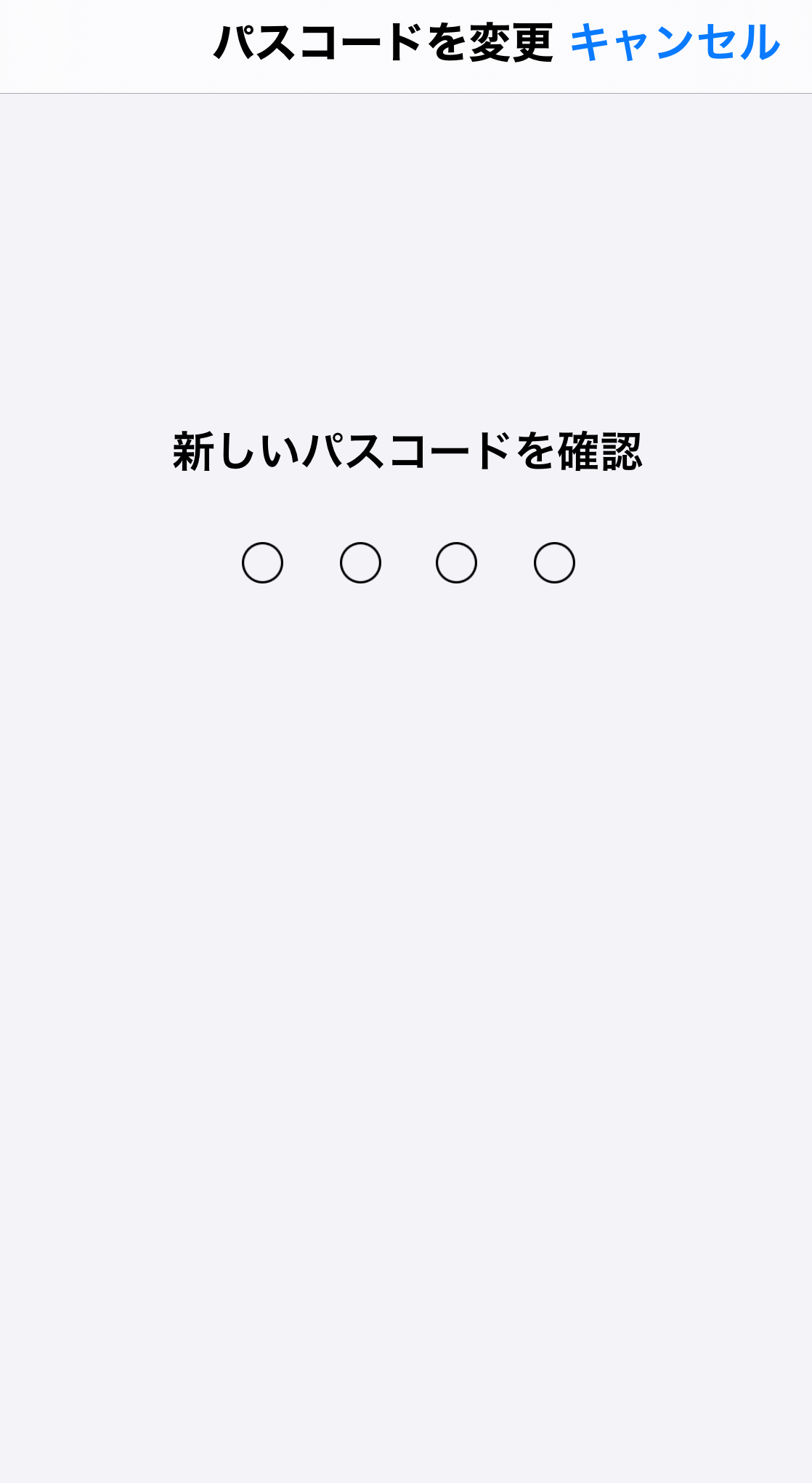
⑦最後に4桁のパスコードを入力して正しくiPhoneが起動するか確認してみましょう。
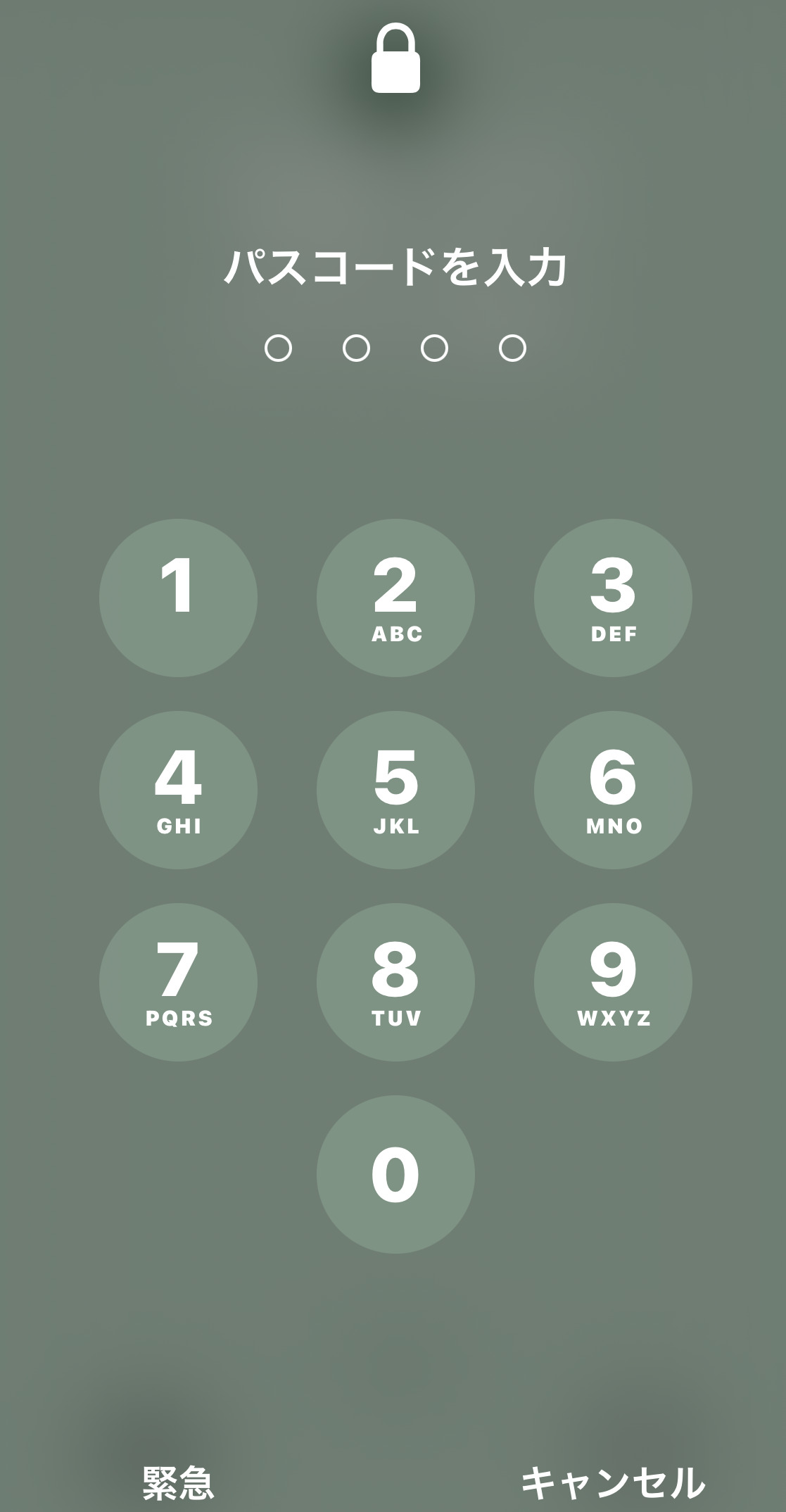

4桁にすると入力楽だね♪
 うどまる
うどまるでも、その分セキュリティが甘くなるから、それなりに注意しないとね
まとめ

いかがでしたでしょうか。
今回はiPhoneにありがちなトラブルと解決方法をいくつかご紹介しました。
iPhoneは比較的高価なスマホなので、大事に長く使いたいものです。
それだけにトラブルになると焦りますよね。
今回ご紹介した現象に当てはまった人はぜひ参考にしてみてください。
余裕のある人は、AppleCareに加入することも検討してみるのもいいかもですね。

結構、お勉強になっちゃったよ。ありがとね♪
 うどまる
うどまる他にも困ったことがあったら相談に乗るから聞いてね

コメント